Page 1
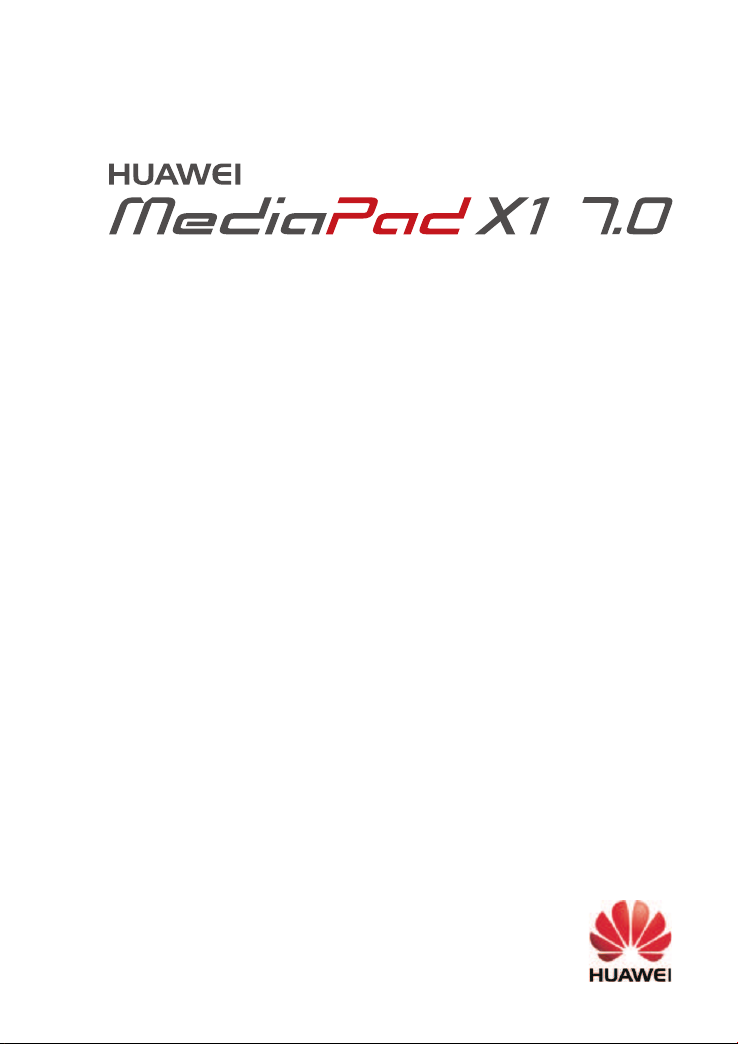
Руководство пользователя
Page 2
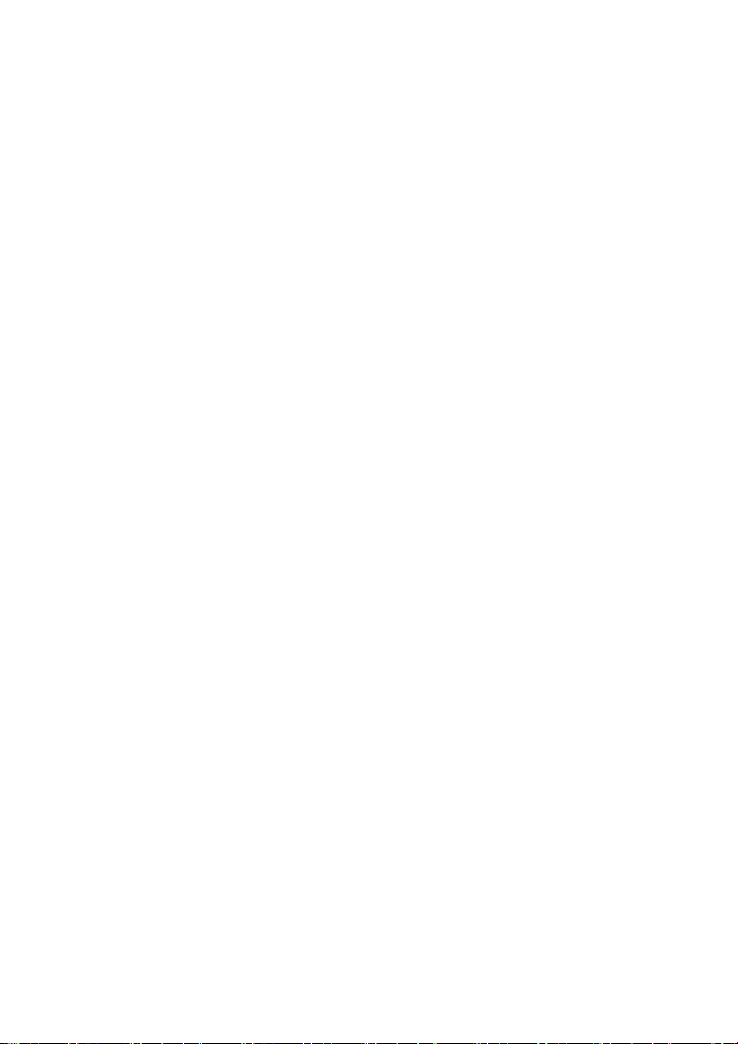
I
1 Введение 1
2 Начало работы 2
Знакомство с HUAWEI MediaPad 2
Подготовка к работе 2
Зарядка батареи 3
Важная информация о батарее 4
Рабочий экран 5
Уведомления и значки состояния 5
Кнопки 6
Советы по работе с рабочим экраном 6
3 Ввод текста 9
Редактирование текста 9
Выбор метода ввода 9
4 Контакты 10
Создание контакта 10
Синхронизация контактов 10
Импорт контактов 10
Сохранение резервной копии контактов 11
Отправка контактов 11
5 Вызовы 12
Экстренные вызовы 12
Конференц-вызовы 12
Добавление неизвестного номера в список контактов 12
Удаление записей из списка вызовов 13
6 SMS/MMS 14
Поиск сообщения 14
Настройка сообщений 14
7 Сетевое соединение 15
Подключение к сети Wi-Fi 15
Подключение к сети Wi-Fi с помощью WPS 15
Включение мобильной передачи данных 15
8 Доступ в Интернет 16
Точка доступа Wi-Fi 16
USB-модем 16
Bluetooth-модем 17
Page 3
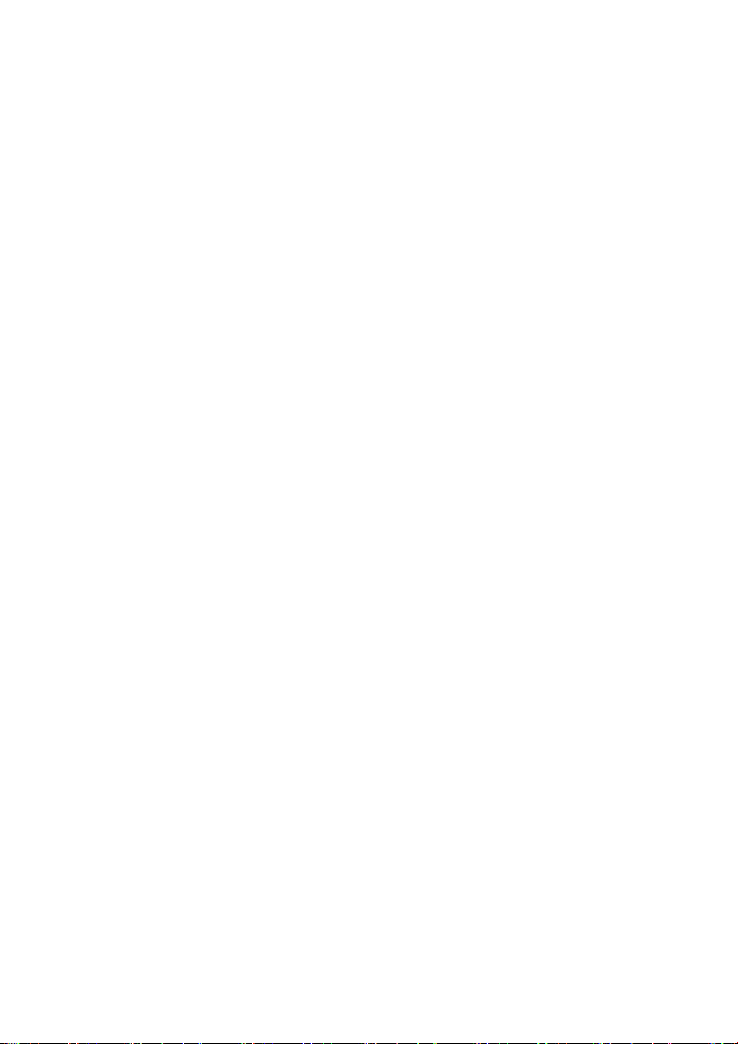
II
9 Управление приложениями 18
Установка приложений 18
Очистка кэш-памяти приложений 18
Удаление приложений 18
10 Мультимедиа 19
Импорт фото 19
Просмотр фото или видео 19
Панорамная съемка 20
Отправка фото или видео 20
11 Персональные настройки 21
Изменение темы 21
Добавление виджетов на рабочий экран 22
Управление рабочим экраном 23
Настройка мелодии вызова 24
Настройка размера шрифта 24
Настройка яркости экрана 25
Режим В кармане 25
12 Отправка файлов 26
Отправка файлов по Wi-Fi Direct 26
Отправка файлов по Bluetooth 26
Функция Мультиэкран 27
Копирование файлов с ПК 29
13 Настройки 30
Движения 30
Кнопка управления 30
Переход в спящий режим 30
Блокировка экрана 30
Регулировка громкости 31
Включение режима энергосбережения 31
Проверка состояния памяти 31
Настройка времени и даты 31
Блокировка карты microSD 31
Форматирование карты microSD 32
Восстановление заводских настроек 32
Обновление HUAWEI MediaPad 32
14 Личные данные и их безопасность 34
15 Уведомления 35
Page 4
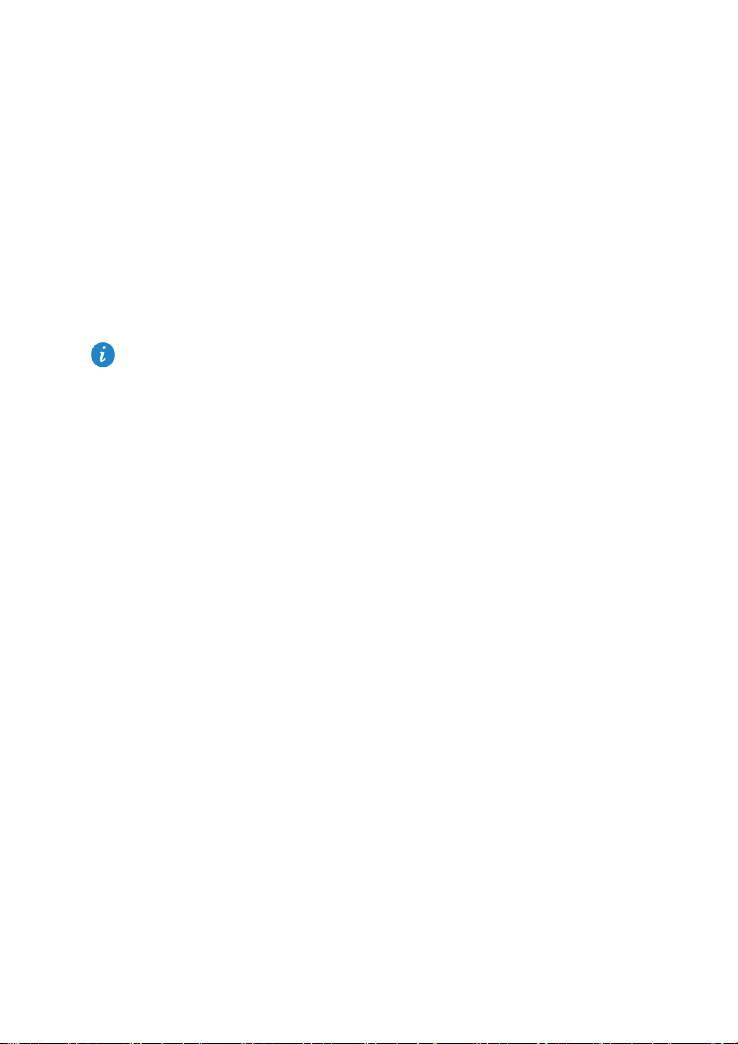
1
1 Введение
Благодарим за выбор планшетного ПК HUAWEI MediaPad X1 7.0 (далее по тексту
HUAWEI MediaPad).
С HUAWEI MediaPad Вы сможете:
Работать в сети Интернет.
Снимать фото и видео в любом месте в любое время.
Смотреть фильмы.
Слушать музыку.
Выполнять другие действия.
HUAWEI MediaPad воплощает все Ваши мечты в реальность. Откройте все
возможности Вашего нового планшетного ПК.
Все рисунки и иллюстрации приведены для справки. Приобретенный продукт может
отличаться от изображенного в данном руководстве.
Page 5
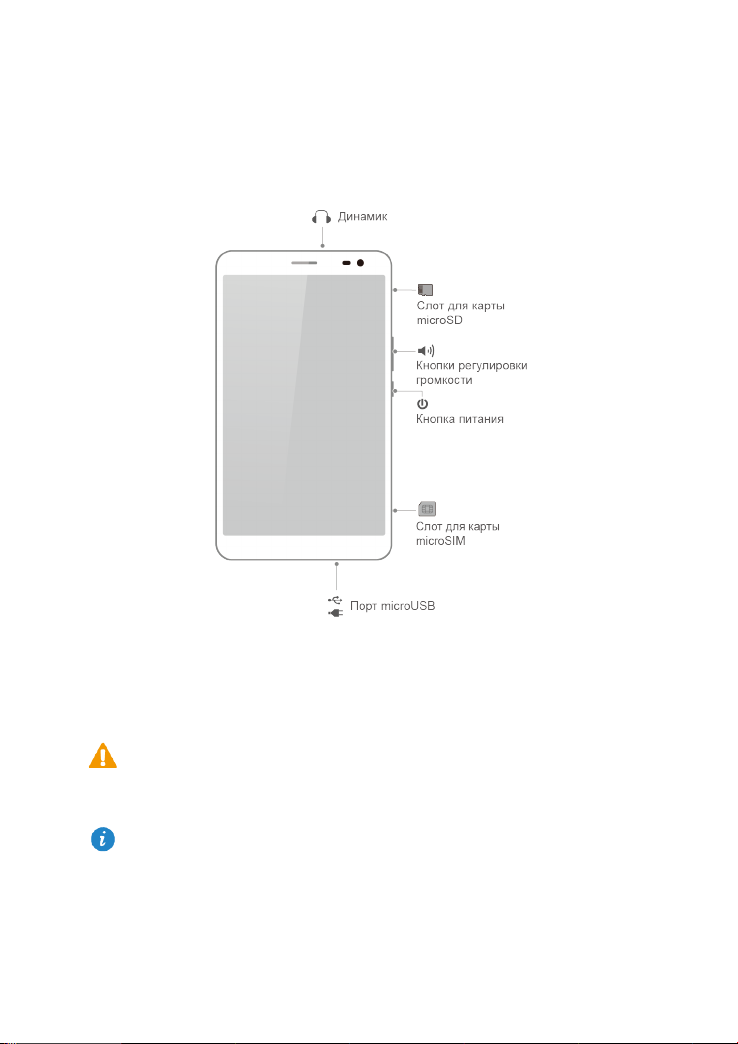
2
2 Начало работы
Знакомство с HUAWEI MediaPad
Подготовка к работе
Ваш HUAWEI MediaPad поддерживает только карты стандарта microSIM. Установка
других карт может повредить Ваше устройство. Обратитесь к Вашему оператору,
чтобы приобрести или получить карту microSIM. Не извлекайте и не вставляйте
карту microSIM, когда устройство включено.
Размеры (Д x Ш х В) стандартной карты microSIM: 15 мм x 12 мм x 0,76 мм.
Page 6
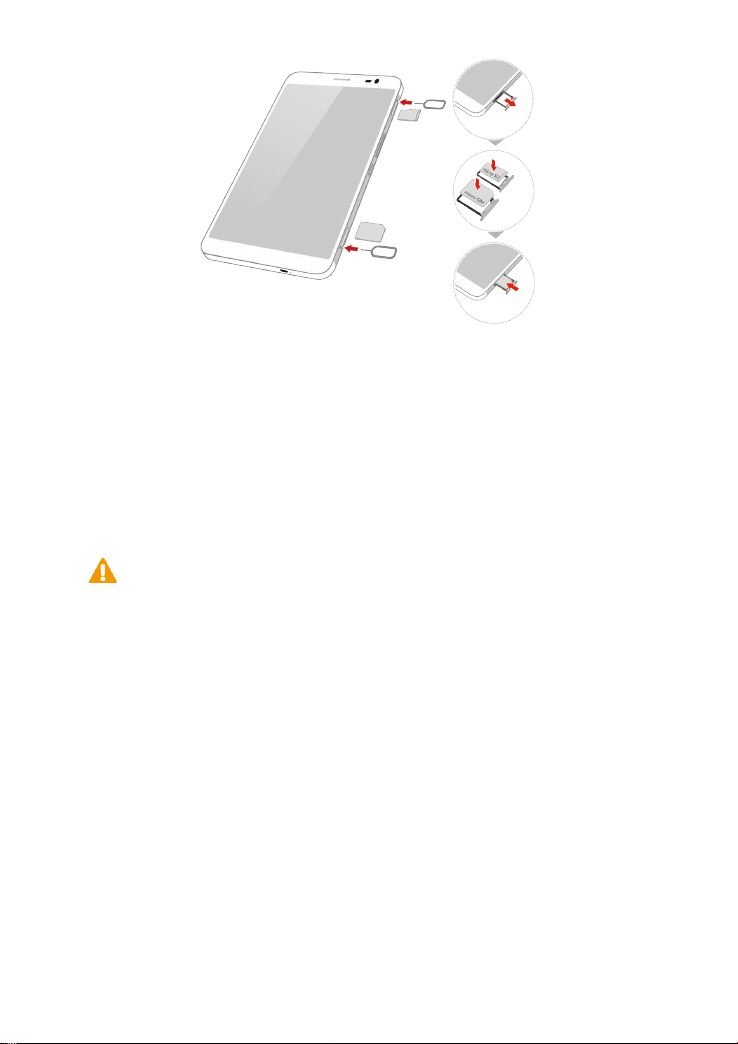
3
1. Вставьте конец инструмента для извлечения SIM-карты (поставляется вместе с
устройством) в отверстия слотов для карт microSIM и microSD на корпусе Вашего
планшетного ПК HUAWEI MediaPad, чтобы извлечь их.
2. Извлеките слоты.
3. Установите карты microSIM и microSD в соответствующие слоты, как показано на
рисунке. Убедитесь, что карты заняли правильное положение в слотах. Установите
слоты на место.
Зарядка батареи
Своевременно заряжайте Ваш HUAWEI MediaPad, иначе он автоматически
выключится, когда батарея полностью разрядится.
При первой зарядке батареи ее следует заряжать не менее 12 часов, чтобы на значке
батареи Вашего HUAWEI MediaPad корректно отображался уровень заряда.
1. Подключите Ваш HUAWEI MediaPad к зарядному устройству с помощью USB-
кабеля, который входит в комплект поставки.
2. Включите зарядное устройство в сеть электропитания.
В Вашем HUAWEI MediaPad установлена встроенная несъемная батарея. По
вопросу замены батареи обращайтесь в авторизованный сервисный центр. Не
пытайтесь заменить батарею самостоятельно.
Page 7
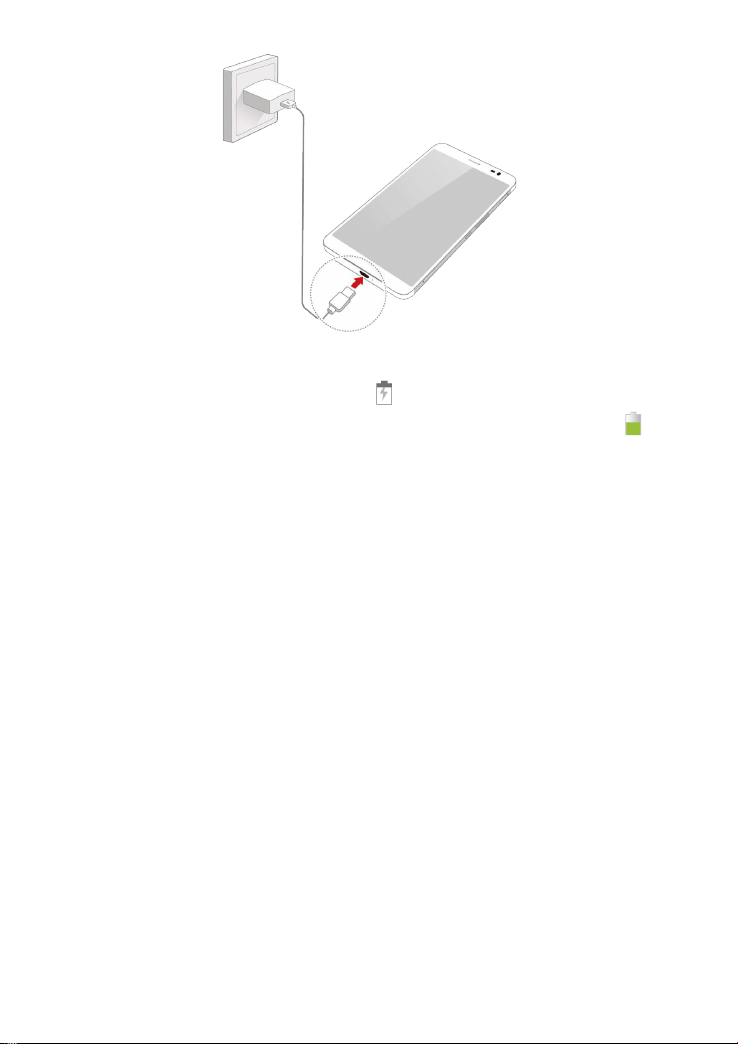
4
Если устройство включено, процесс зарядки батареи отображается в строке
состояния (значок батареи меняется на
).
Если устройство выключено, процесс зарядки батареи отображается значком
на экране устройства.
Важная информация о батарее
Если батарея не использовалась длительное время или полностью разряжена, Вы
не сможете включить HUAWEI MediaPad сразу же после начала зарядки батареи.
Зарядите батарею в течение нескольких минут, прежде чем включить устройство.
При длительной работе, особенно в условиях высоких температур, поверхность
HUAWEI MediaPad может сильно нагреваться. При перегреве HUAWEI MediaPad
отключите его от зарядного устройства, закройте все работающие приложения и
перенесите устройство в прохладное место. Во избежание ожогов не держите
перегретый HUAWEI MediaPad в руках слишком долго.
Для зарядки устройства используйте зарядное устройство и USB-кабель, входящие
в комплект поставки HUAWEI MediaPad. Использование других зарядных устройств
или USB-кабелей может привести к ухудшению рабочих характеристик устройства
HUAWEI MediaPad. Во время зарядки не используйте HUAWEI MediaPad и не
накрывайте его или адаптер питания какими-либо предметами.
Батарея устройства заряжаемая и имеет ограниченное число циклов зарядки. При
длительном использовании HUAWEI MediaPad время в режиме ожидания
сократится. Чтобы максимально увеличить срок службы устройства, не заряжайте
батарею слишком часто.
Время, необходимое для полной зарядки батареи, зависит от температуры
окружающей среды и продолжительности эксплуатации батареи.
Page 8
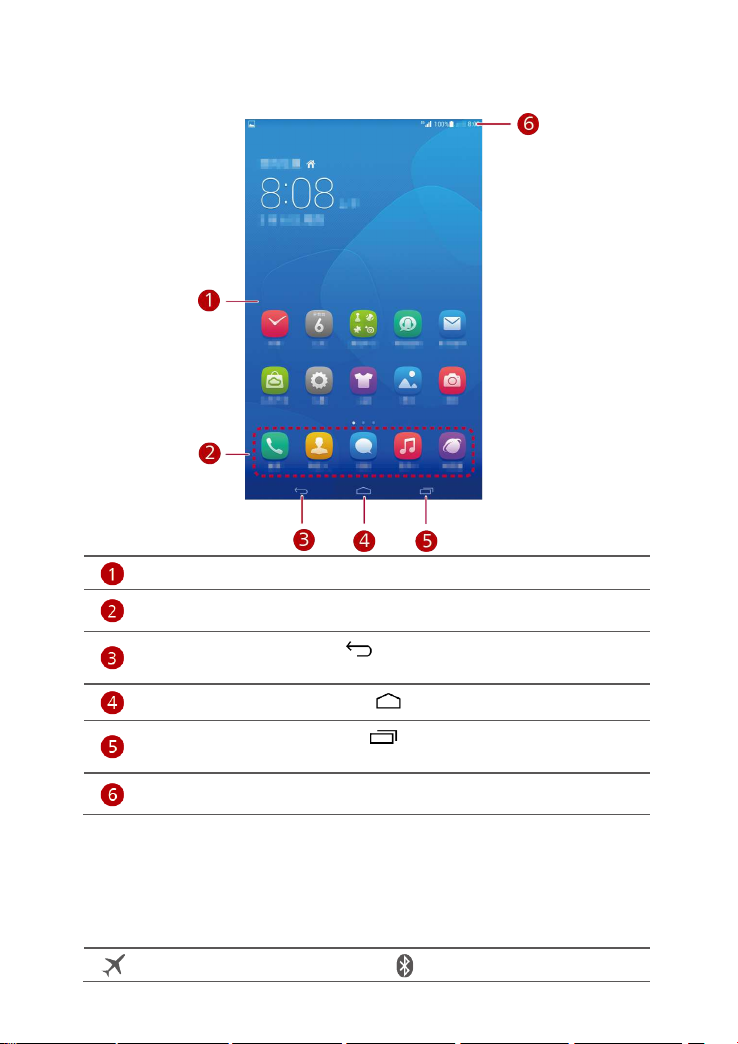
5
Рабочий экран
Рабочая область экрана: Содержит виджеты и значки приложений.
Панель быстрого доступа: Содержит значки наиболее часто
используемых приложений.
Кнопка Назад: Нажмите
, чтобы вернуться к предыдущему
экрану.
Кнопка Раб. экран: Нажмите
, чтобы перейти на рабочий экран.
Кнопка Недавние: Нажмите
, чтобы посмотреть недавно
использованные приложения и запущенные приложения.
Строка состояния: Здесь отображается время, статус Wi-Fiсоединения, уровень сигнала сети, а также уровень заряда батареи.
Уведомления и значки состояния
На панели уведомлений и в строке состояния отображаются значки, информирующие
Вас о статусе работы Вашего HUAWEI MediaPad.
Режим полета
Включен Bluetooth
Page 9
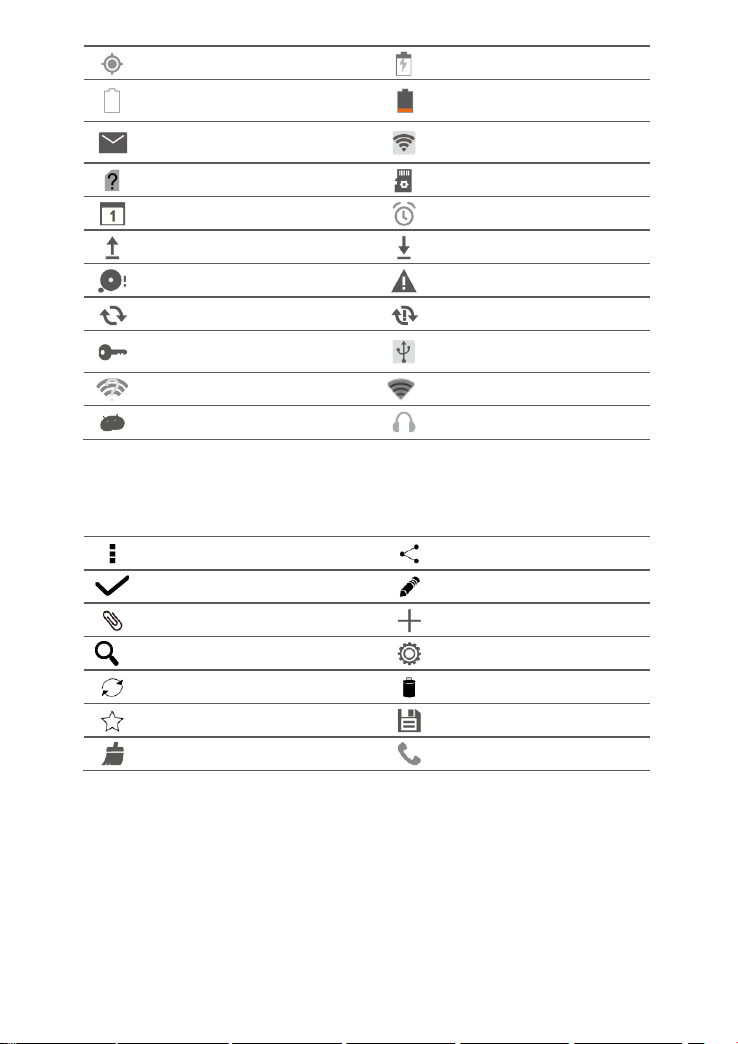
6
Используется GPS
Идет зарядка
Батарея заряжена
Низкий уровень заряда
батареи
Новое эл. письмо
Включена точка доступа WiFi
SIM-карта не установлена
Подготовка карты microSD
Предстоящее событие
Включен будильник
Выгрузка или отправка файлов
Загрузка или прием файлов
Память переполнена
Ошибка системы
Синхронизация данных
Сбой синхронизации
Подключено к VPN
Включен режим USBмодема
Доступна сеть Wi-Fi
Подключено к сети Wi-Fi
Включена отладка по USB
Подключены наушники
Кнопки
Еще
Передать
Действие выполнено
Изменить
Вложение
Добавить
Поиск
Настроить
Обновить
Удалить данные
Избранное
Сохранить
Очистить
Вызов
Советы по работе с рабочим экраном
Чтобы открыть приложение: На рабочем экране нажмите на значок
соответствующего приложения.
Чтобы перемещаться между окнами рабочего экрана: На рабочем экране
проведите пальцем вправо или влево.
Чтобы настроить рабочий экран: Нажмите и удерживайте пустое место на рабочем
экране. В меню опций выберите обои, виджеты или другие настройки.
Page 10
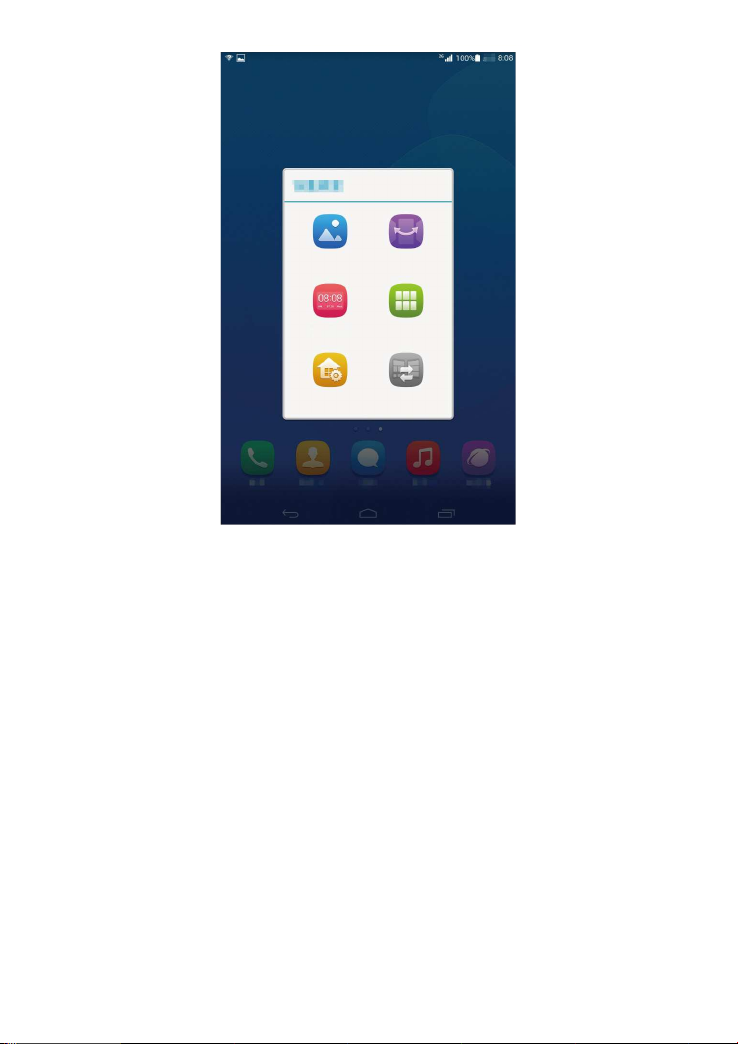
7 8
Page 11
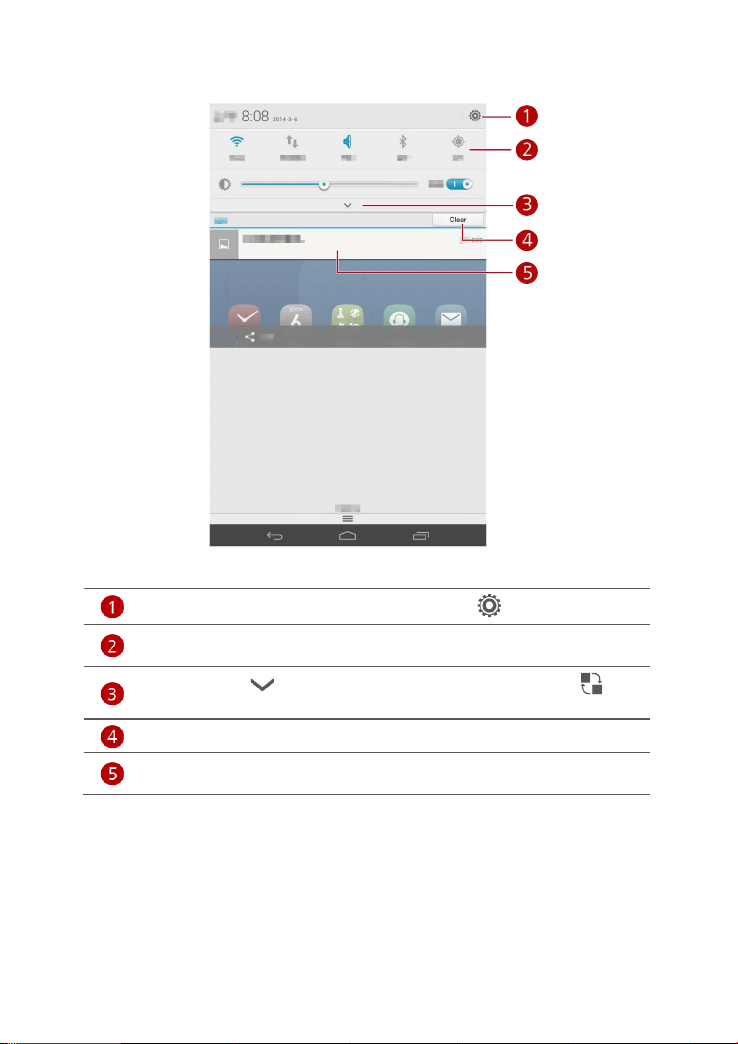
Проведите вниз по строке состояния, чтобы открыть панель уведомлений.
Чтобы отобразить экран настроек, нажмите
.
Чтобы включить или выключить функцию, на панели уведомлений
нажмите на ее значок.
Нажмите
, чтобы отобразить список значков, нажмите ,
чтобы изменить его.
Чтобы удалить все уведомления, нажмите Очистить все.
Нажмите на приложение, чтобы запустить его. Проведите по
уведомлению влево и вправо, чтобы удалить его из списка.
Page 12
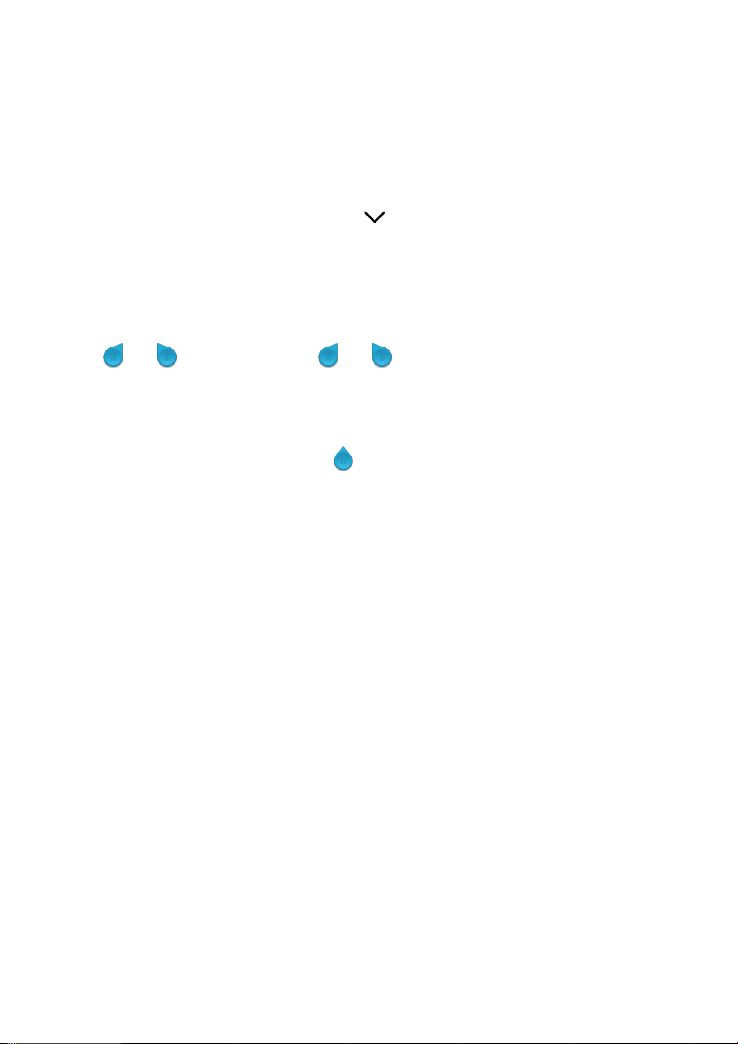
9
3 Ввод текста
В Вашем HUAWEI MediaPad предустановлено несколько методов ввода. Вы можете
быстро ввести текст с помощью экранной клавиатуры.
Нажмите на поле ввода текста, чтобы открыть экранную клавиатуру.
По завершении ввода текста нажмите , чтобы скрыть экранную клавиатуру.
Редактирование текста
Вы можете копировать, вырезать и вставлять текст.
Выбор текста: Нажмите и удерживайте текстовое поле, пока не появятся значки
и . Отметьте значками и границы текста, который хотите
изменить, или нажмите Выбрать все, чтобы выбрать весь текст.
Копирование текста: Выбрав текст, нажмите Копировать.
Вырезание текста: Выбрав текст, нажмите Вырезать.
Вставка текста: Нажмите на поле, куда хотите вставить текст (чтобы переместить
место вставки, перетащите значок
) и нажмите Вставить, чтобы вставить
скопированный или вырезанный текст.
Выбор метода ввода
HUAWEI MediaPad поддерживает несколько методов ввода. Вы можете выбрать
любой понравившийся Вам метод ввода.
1. На экране редактирования текста нажмите на текстовое поле, чтобы открыть
экранную клавиатуру.
2. Откройте панель уведомлений.
3. На панели уведомлений нажмите на поле Выберите способ ввода.
4. В появившемся меню опций выберите метод ввода.
Page 13

10
4 Контакты
Создание контакта
1. На рабочем экране нажмите Контакты, чтобы открыть список контактов.
2. Нажмите
.
3. Введите всю необходимую информацию, например, имя контакта, номер телефона
и адрес электронной почты.
4. Нажмите Добавить поле, чтобы ввести дополнительную информацию.
5. Нажмите СОХРАНИТЬ.
Синхронизация контактов
Вы можете синхронизировать контакты из аккаунтов Gmail и Exchange с Вашим
HUAWEI MediaPad и наоборот.
1. На рабочем экране нажмите
Настройки > Все.
2. В меню АККАУНТЫ выберите тип аккаунта, который хотите синхронизировать.
3. Выберите аккаунт, который хотите синхронизировать.
4. Поставьте флажок в поле Контакты.
Если аккаунт, информацию которого Вы хотите синхронизировать, не был добавлен в
Ваш HUAWEI MediaPad, нажмите Добавить аккаунт и добавьте аккаунт, следуя
инструкциям на экране. После добавления аккаунта Ваш HUAWEI MediaPad выполнит
автоматическую синхронизацию с этим аккаунтом.
Импорт контактов
Можно импортировать контакты с карт microSIM или microSD на Ваш HUAW EI
MediaPad, а также использовать функцию Wi-Fi Direct для импорта контактов с других
устройств на Ваш HUAWEI MediaPad.
1. На рабочем экране нажмите
Контакты, чтобы отобразить список контактов.
2. Нажмите
> Импорт/экспорт.
3. Выберите способ импорта, затем следуйте инструкциям на экране.
Если это первый контакт, который Вы создаете на устройстве, Ваш HUAWEI
MediaPad предложит выбрать аккаунт, в котором будет сохранен этот контакт. В
следующий раз новые контакты будут по умолчанию сохранятся в том же аккаунте.
Аккаунт, в котором сохраняются контакты, отображается на экране новых контактов.
Чтобы сменить аккаунт, нажмите на него.
Page 14

11
Сохранение резервной копии контактов
Вы можете сохранить резервную копию контактов на карте microSD.
1. На рабочем экране нажмите
Контакты, чтобы открыть список контактов.
2. Нажмите
> Импорт/экспорт > Экспорт на накопитель.
Отправка контактов
Вы можете отправлять контакты с HUAWEI MediaPad Вашим друзьям по эл. почте,
Bluetooth или другими способами.
1. На рабочем экране нажмите
Контакты.
2. В списке контактов:
Выберите контакт, который хотите отправить, и нажмите > Отправить.
Нажмите > Импорт/экспорт > Отправить контакты и выберите другие
контакты для отправки.
3. В появившемся диалоговом окне выберите способ отправки и следуйте
инструкциям на экране. Более подробную информацию см. в разделе
12 Отправка
файлов
.
Page 15

12
5 Вызовы
Экстренные вызовы
В случае чрезвычайной ситуации Вы можете позвонить по номеру экстренной службы
даже без SIM-карты. При этом Вы обязательно должны находиться в зоне покрытия
сети.
1. На рабочем экране нажмите
Телефон.
2. Введите номер экстренной службы и нажмите
.
Конференц-вызовы
С Вашим HUAWEI MediaPad очень удобно выполнять конференц-вызовы.
1.
Позвоните первому участнику разговора.
2. После установления соединения нажмите
> и позвоните второму
участнику разговора. Первый участник будет переведен в режим ожидания.
3. После установления соединения со вторым участником нажмите
, чтобы
включить конференц-связь.
4. Для добавления других участников повторите шаги 2 и 3.
По окончании разговора нажмите
, чтобы завершить конференц-вызов.
Добавление неизвестного номера в список контактов
1. На рабочем экране нажмите Телефон.
2. В списке вызовов нажмите на значок
рядом с неизвестным номером.
3. Выберите Добавить контакт или Сохранить в существующем контакте, чтобы
добавить номер в список контактов.
Успешное выполнение экстренных вызовов зависит от качества сотовой сети,
окружающих условий, политики провайдера услуг, а также местных законов и
положений. В экстренных ситуациях не стоит полагаться исключительно на Ваш
HUAWEI MediaPad.
Перед выполнением конференц-вызова убедитесь, что у Вас подключена услуга
конференц-связи. За подробной информацией обращайтесь к Вашему провайдеру
услуг.
Page 16

13
Удаление записей из списка вызовов
Чтобы удалить одну запись из списка вызовов: На экране Телефон нажмите и
удерживайте запись списка вызовов. В отобразившемся меню опций нажмите
Очистить журнал вызовов.
Чтобы удалить несколько или все записи в списке вызовов: На экране Тел ефон
нажмите
> Очистить журнал вызовов.
Поставьте флажок в поле ВСЕ и нажмите Удали ть, чтобы удалить все записи
списка вызовов.
Выберите одну или несколько записей в списке вызовов и нажмите Удалить, чтобы
удалить их.
Page 17

14
6 SMS/MMS
Поиск сообщения
С помощью этой функции Вы всегда сможете найти нужное Вам сообщение.
1. На рабочем экране нажмите
SMS/MMS.
2. Нажмите
> Поиск.
3. Введите ключевое слово в строке поиска.
4. В списке результатов поиска выберите сообщение, чтобы открыть его.
Настройка сообщений
Чтобы настроить SMS- и MMS-сообщения, мелодии уведомлений о получении новых
сообщений, а также задать другие настройки, в списке сообщений нажмите
>
Настройки.
Page 18

15
7 Сетевое соединение
Подключение к сети Wi-Fi
1. На рабочем экране нажмите Настройки > Wi-Fi.
2. Нажмите на кнопку рядом с Wi-Fi или перетащите ползунок в положение .
Ваш HUAWEI MediaPad автоматически начнет поиск доступных сетей Wi-Fi.
3. Выберите сеть Wi-Fi и следуйте инструкциям на экране.
Ваш HUAWEI MediaPad расходует больше энергии при включенной сети Wi-Fi.
Поэтому выключайте сеть Wi-Fi, когда не используете ее.
Подключение к сети Wi-Fi с помощью WPS
Если используемый беспроводной роутер поддерживает функцию WPS, Вы сможете
быстро подключиться к сети Wi-Fi с помощью WPS.
1. На рабочем экране нажмите
Настройки > Wi-Fi.
2. Нажмите
> Кнопка WPS или Введите PIN-код WPS . Затем, следуя
инструкциям на экране, выполните необходимые действия на беспроводном
роутере.
Включение мобильной передачи данных
Использование услуги мобильной передачи данных может привести к
дополнительным расходам. За подробной информацией обращайтесь к Вашему
провайдеру услуг.
1. На рабочем экране нажмите
Настройки > Все.
2. Нажмите Мобильная сеть.
3. Поставьте флажок в поле Передача данных, чтобы включить службу передачи
данных.
Если одновременно доступны сеть Wi-Fi и мобильная сеть передачи данных,
HUAWEI MediaPad по умолчанию подключится к сети Wi-Fi. При отключении сети WiFi Ваш HUAWEI MediaPad автоматически подключится к мобильной сети.
Если имя сети Wi-Fi, к которой Вы хотите подключиться, скрыто, нажмите >
Добавить сеть и, следуя инструкциям на экране, введите необходимую
информацию (включая имя сети (SSID)), чтобы подключиться к этой сети Wi-Fi.
Версия планшетного ПК HUAWEI MediaPad без слота для SIM-карты не
поддерживает эту функцию.
Page 19

16
8 Доступ в Интернет
Вы можете с помощью Вашего HUAWEI MediaPad предоставлять другим
беспроводным устройствам доступ в Интернет.
Точка доступа Wi-Fi
Вы можете настроить Ваш HUAWEI MediaPad как точку доступа Wi-Fi.
Перед включением этой функции, включите передачу данных на Вашем HUAWEI
MediaPad. Более подробную информацию см. в разделе
7.3 Включение мобильной
передачи данных
.
Когда другие устройства подключаются к Интернету через Ваш HUAWEI MediaPad,
расходуется трафик Вашего HUAWEI MediaPad.
1. На рабочем экране нажмите
Настройки > Все.
2. Нажмите Ещё... > Режим модема в меню БЕСПРОВОДНЫЕ СЕТИ.
3. Поставьте флажок в поле Точка доступа Wi-Fi, чтобы включить точку доступа Wi-
Fi.
4. Нажмите Настроить точку Wi-Fi и, следуя инструкциям на экране, введите
необходимую информацию, например имя и пароль сети Wi-Fi.
После настройки точки доступа Wi-Fi на HUAWEI MediaPad другие Wi-Fi-устройства
смогут подключиться к этой точке доступа.
USB-модем
Вы можете использовать Ваш HUAWEI MediaPad как USB-модем.
1. Подключите Ваш HUAWEI MediaPad к ПК с помощью USB-кабеля, который входит
в комплект поставки.
2. На рабочем экране нажмите
Настройки > Все.
3. Нажмите Ещё... > Режим модема в меню БЕСПРОВОДНЫЕ СЕТИ.
4. Поставьте флажок в поле USB-модем. Следуйте инструкциям на экране.
Теперь Вы сможете выходить в Интернет с Вашего ПК, используя HUAWEI MediaPad
в качестве USB-модема.
Вы не можете одновременно использовать HUAWEI MediaPad как USB-модем и USBнакопитель.
Page 20

17
Bluetooth-модем
Вы можете использовать HUAWEI MediaPad в качестве Bluetooth-модема.
1. На рабочем экране нажмите
Настройки > Все.
2. Нажмите Ещё... > Режим модема в меню БЕСПРОВОДНЫЕ СЕТИ.
3. Поставьте флажок в поле Bluetooth-модем, чтобы включить точку доступа Wi-Fi.
4. На другом устройстве включите Bluetooth и сопрягите это устройство с Вашим
HUAWEI MediaPad по Bluetooth.
После установления соединения другое устройство сможет подключиться к Интернету
через Ваш HUAWEI MediaPad.
После установления соединения и перед подключением к Интернету на некоторых
устройствах на платформе Android необходимо будет выполнить следующие
действия: На экране Bluetooth этого устройства нажмите
рядом с HUAWEI
MediaPad и поставьте флажок в поле Интернет-доступ.
Page 21

18
9 Управление приложениями
Установка приложений
Вы можете загрузить и установить приложение одним из нижеприведенных способов:
Загрузите приложение из интернет-магазина приложений или с помощью браузера.
По завершении загрузки приложения установите его, следуя инструкциям на
экране.
Подключите Ваш HUAWEI MediaPad к ПК. Загрузите приложение с помощью
HiSuite или стороннего приложения. По завершении загрузки приложения
установите его, следуя инструкциям на экране.
С помощью Bluetooth или Wi-Fi Direct отправьте приложение с другого устройства,
например телефона или планшетного ПК, на Ваш HUAWEI MediaPad. По
завершении передачи нажмите на приложение, чтобы установить его.
Загрузите приложение на ПК. Затем скопируйте приложение на Ваш HUAWEI
MediaPad. По завершении копирования нажмите
Установка приложения на
рабочем экране Вашего HUAWEI MediaPad. Выберите приложение и нажмите
> Установить.
Очистка кэш-памяти приложений
Регулярная очистка кэш-памяти приложений обеспечивает бесперебойную работу
HUAWEI MediaPad.
1. На рабочем экране нажмите
Настройки > Все > Управление
приложениями.
2. Нажмите Все, чтобы посмотреть все приложения.
3. Нажмите Очистить кэш.
Удаление приложений
На рабочем экране нажмите и удерживайте приложение, которое хотите удалить,
затем перетащите его к значку
.
При установке приложения на экране может появиться сообщение "Установка
заблокирована". Внимательно прочтите это сообщение. Чтобы продолжить
установку, следуйте инструкциям на экране.
Некоторые сторонние приложения могут быть несовместимы с Вашим HUAWEI
MediaPad. Они могут работать некорректно, что может привести к выключению
Вашего HUAWEI MediaPad.
Загружайте приложения только из надежных источников.
Некоторые предустановленные приложения нельзя удалить.
Page 22

19
10 Мультимедиа
Импорт фото
Используя кабель USB-OTG, можно импортировать фото с фотокамеры, телефона
или USB-накопителя на Ваш HUAWEI MediaPad.
1. С помощью кабеля USB-OTG подключите фотокамеру к Вашему HUAWEI
MediaPad.
2. На рабочем экране нажмите HUAWEI MediaPadИнструменты >
Диспетчер
файлов > Память телефона > USB.
3. Нажмите
или , выберите фотографии или альбомы, которые Вы хотите
импортировать на Ваш HUAWEI MediaPad.
4. Нажмите Копировать или Вырезать.
5. Выберите место сохранения файлов, затем нажмите Вставить.
Просмотр фото или видео
В приложении Галерея Вы можете просматривать фотографии и видеоклипы.
Приложение Галерея автоматически систематизирует фотографии и видеоклипы,
сохраненные во внутренней памяти HUAWEI MediaPad и на карте microSD.
1. На рабочем экране нажмите
Галерея, чтобы открыть приложение Галерея.
2. Нажмите на фото или видео, чтобы посмотреть его в полноэкранном режиме.
Проведите пальцем вправо или влево по экрану, чтобы посмотреть предыдущий
или следующий файл.
Чтобы приобрести кабель USB-OTG, обратитесь к авторизованному поставщику
продукции Huawei или производителю Вашего устройства.
Сведите или разведите два пальца, чтобы уменьшить или увеличить масштаб.
Page 23

20
Во время просмотра фото или видео Вы можете:
Настроить фильтр изображений.
Открыть приложение Камера.
Отправить фото или видео.
Посмотреть фото или видео в маленьком окне.
Открыть другие опции меню.
Панорамная съемка
Ваш HUAWEI MediaPad позволяет делать панорамные снимки без широкоугольного
объектива.
1. На рабочем экране нажмите
Камера.
2. Нажмите
> Панорама, чтобы перейти в режим панорамной съемки.
3. Нажмите
, чтобы начать съемку. Медленно перемещайте Ваш HUAWEI
MediaPad.
4. Нажмите , чтобы остановить съемку. Ваш HUAWEI MediaPad автоматически
создаст панорамное фото.
Отправка фото или видео
Вы можете отправлять фото и видео по Bluetooth или по эл. почте. С HUAWEI
MediaPad этот процесс займет всего несколько минут!
1. На рабочем экране нажмите
Галерея, чтобы открыть приложение Галерея.
2. Нажмите и удерживайте фото или видео, которое Вы хотите отправить.
3. Нажмите
и выберите способ отправки файла, например Bluetooth или Wi-Fi
Direct. Затем следуйте инструкциям на экране. Подробную информацию см. в
разделе
12 Передача файлов.
Если рамка в окне камеры становится красной, снимок сделать не удастся. Это
происходит потому, что вы двигаете Ваш HUAWEI MediaPad слишком быстро или
размер снимаемой панорамы не совпадает с настройками панорамной съемки.
Постарайтесь перемещать Ваш HUAWEI MediaPad медленно.
Page 24

21
11 Персональные настройки
Вы можете задать персональные настройки на Вашем HUAWEI MediaPad: выбрать
любую фотографию в качестве обоев, настроить виджеты рабочего экрана и
установить любимые мелодии для вызовов и уведомлений.
Изменение темы
На Вашем HUAWEI MediaPad предустановлено множество тем, с помощью которых
можно полностью изменить внешний вид устройства.
1. На рабочем экране нажмите
Темы.
2. Выберите тему. Нажмите ПРИМЕНИТЬ.
Page 25

22
Добавление виджетов на рабочий экран
Вы можете добавлять виджеты, например календарь и закладки, на рабочий экран.
1. Нажмите и удерживайте пустую область на рабочем экране.
2. В появившемся диалоговом окне выберите Виджеты.
3. Нажмите и удерживайте виджет, перетащите его в нужное место на рабочем
экране, затем отпустите палец.
Page 26

23
Управление рабочим экраном
1. Нажмите и удерживайте пустую область на рабочем экране.
2. В появившемся диалоговом окне выберите Миниатюры.
3. На экране окон рабочего экрана:
Нажмите и удерживайте окно рабочего экрана, чтобы переместить его в другое
место.
Нажмите , чтобы добавить окно рабочего экрана.
Page 27

24
Нажмите , чтобы удалить пустое окно рабочего экрана.
Настройка мелодии вызова
1. На рабочем экране нажмите Настройки > Звук.
2. Выберите тип сигнала.
3. Следуя инструкциям на экране, выберите любимую мелодию или запись и
установите ее как мелодию вызова.
Настройка размера шрифта
1. На рабочем экране нажмите Настройки > Все> Экран.
2. Нажмите Размер шрифта.
3. Выберите размер шрифта.
Page 28

25
Настройка яркости экрана
1. На рабочем экране нажмите Настройки > Все > Экран > Яркость.
2. В отобразившемся диалоговом окне выполните одну из следующих операций:
Поставьте флажок в поле Автонастройка, чтобы включить автоматическую
регулировку яркости экрана.
Перетащите ползунок влево или вправо, чтобы отрегулировать яркость вручную.
Режим В кармане
Режим В кармане увеличивает громкость мелодии вызова и интенсивность вибрации
при получении входящего вызова, когда Ваш HUAWEI MediaPad в кармане или сумке.
1. На рабочем экране нажмите
Настройки > Все > Вызовы.
2. Поставьте флажок в поле Режим В кармане.
Также можно открыть панель уведомлений и отрегулировать яркость экрана,
используя соответствующий значок.
Page 29

26
12 Отправка файлов
Отправка файлов по Wi-Fi Direct
Функция Wi-Fi Direct позволяет соединять беспроводные устройства по сети Wi-Fi.
После установления соединения беспроводные устройства могут быстро
обмениваться файлами.
1. На рабочем экране нажмите
Настройки > Wi-Fi.
2. Нажмите на кнопку рядом с Wi-Fi или перетащите ползунок , чтобы включить
Wi-Fi.
3. Нажмите Wi-Fi Direct. На принимающем устройстве включите Wi-Fi Direct. Ваш
HUAWEI MediaPad автоматически выполнит поиск доступных устройств.
4. Выберите устройство и сопрягите его с Вашим HUAWEI MediaPad.
5. На Вашем HUAWEI MediaPad нажмите и удерживайте файл, который хотите
отправить. В появившемся меню опций нажмите Отправить > Wi-Fi Direct.
6. В появившемся меню опций выберите принимающее устройство, затем нажмите
на принимающем устройстве соответствующую кнопку, чтобы принять файл.
Если в меню опций не отображается принимающее устройство, нажмите Поиск
устройств и перейдите на экран настройки Wi-Fi Direct. Выберите принимающее
устройство и подключитесь к нему.
Отправка файлов по Bluetooth
1. На рабочем экране нажмите Настройки > Bluetooth.
2. Нажмите на кнопку рядом с Bluetooth или перетащите ползунок в положение ,
чтобы включить Bluetooth.
3. Нажмите на имя Вашего HUAWEI MediaPad, чтобы сделать его видимым для
других Bluetooth-устройств. Включите Bluetooth на устройстве, на которое
отправляете файл. Ваш HUAWEI MediaPad автоматически выполнит поиск
доступных устройств.
4. Выберите устройство и сопрягите его с Вашим HUAWEI MediaPad.
5. На Вашем HUAWEI MediaPad нажмите и удерживайте файл, который хотите
отправить. В появившемся меню опций нажмите Отправить > Bluetooth.
6. В появившемся меню опций выберите устройство. На выбранном устройстве
нажмите соответствующую кнопку, чтобы принять файл.
Если Ваш HUAWEI MediaPad и принимающее устройство подключены к одной сети
Wi-Fi и на обоих устройствах включена функция Wi-Fi Direct, Вы можете напрямую
отправлять файлы между этими устройствами, не сопрягая их.
Page 30

27
Функция Мультиэкран
Вы можете просматривать размещенные в Вашем HUAWEI MediaPad фото или
видеофайлы, а также играть в установленные на планшетном ПК игры на большом
экране, например на экране телевизора. Ваш телевизор должен поддерживать HDMI
и его экран должен иметь разрешение 720p или выше, чтобы подключить Ваш
планшетный ПК к телевизору с помощью HUAWEI MediaQ.
1. Используя HDMI-кабель, подключите устройство HUAWEI MediaQ к телевизору.
2. Включите HUAWEI MediaQ и телевизор и переключите телевизор в режим HDMI-
входа. На экране телевизора появится главное меню устройства HUAWEI MediaQ.
3. Подключите Ваш HUAWEI MediaPad к той же сети Wi-Fi, к которой подключено
устройство HUAWEI MediaQ:
Подключите Ваш HUAWEI MediaPad к сети Wi-Fi, созданной устройством HUAWEI
MediaQ. Имя и пароль сети Wi-Fi, созданной устройством HUAWEI MediaQ,
располагаются в левом верхнем углу экрана телевизора.
Page 31

28
Подключите HUAWEI MediaPad и HUAWEI MediaQ к Вашей домашней сети Wi-Fi.
4. На рабочем экране HUAWEI MediaPad проведите пальцем вниз по строке
состояния, чтобы открыть панель уведомлений.
5. Нажмите
> и выберите название Вашего телевизора.
Более подробную информацию см. в руководстве пользователя устройства HUAWEI
MediaQ.
Page 32

29
Копирование файлов с ПК
С помощью USB-кабеля подключите Ваш HUAWEI MediaPad к ПК. Следуя
инструкциям на экране Вашего HUAWEI MediaPad, выберите способ подключения.
После этого Вы сможете обмениваться файлами между Вашим HUAWEI MediaPad и
ПК.
Способ
подключе
ния
Функция Операция
Диспетче
р файлов
(MTP)
Вы можете на ПК
просматривать файлы,
хранящиеся на Вашем
HUAWEI MediaPad и на карте
microSD, и управлять ими.
С помощью программы
Windows Media Player 11 или
более поздней версии,
установленной на ПК, Вы
можете просматривать
медиафайлы, хранящиеся на
Вашем HUAWEI MediaPad и
на карте microSD, и управлять
ими.
Нажмите на появившийся диск
на ПК. Теперь Вы можете
передавать файлы с Вашего
HUAWEI MediaPad на ПК и
обратно.
Запустите Windows Media
Player на ПК. Следуя
инструкциям на экране, Вы
сможете передавать
медиафайлы с Вашего
HUAWEI MediaPad на ПК и
обратно.
PC Suite
(HiSuite)
Вы можете управлять
файлами (например,
контактами и изображениями)
на Вашем HUAWEI MediaPad с
помощью приложения HiSuite.
Вы можете на ПК
просматривать файлы,
хранящиеся на Вашем
HUAWEI MediaPad и на карте
microSD, и управлять ими.
Выполняйте необходимые
действия, следуя инструкциям
на экране HiSuite.
Нажмите на появившийся диск
на ПК. Теперь Вы можете
передавать файлы с Вашего
HUAWEI MediaPad на ПК и
обратно.
Только
зарядка
Вы можете на ПК просматривать
файлы, хранящиеся на карте
microSD, и управлять ими.
NOTE
Этот способ доступен, только
когда в Вашем HUAWEI
MediaPad установлена карта
microSD.
Нажмите на появившийся диск
на ПК. Теперь Вы можете
передавать файлы с карты
microSD на ПК и обратно.
Page 33

30
13 Настройки
Движения
Функция Движения позволяет управлять Вашим HUAWEI MediaPad с помощью
простых движений. Например, можно быстро отключить звук телефона или
выполнить вызов.
1. На рабочем экране нажмите
Настройки > Все.
2. Нажмите Движения.
3. На экране Движения выберите опцию и соответствующее движение, чтобы
включить ее.
Кнопка управления
Кнопка управления предоставляет быстрый доступ к часто используемым функциям и
приложениям (например, Календарь, SMS/MMS и Заметки), а также позволяет быстро
вернуться на рабочий экран или очистить память.
1. На рабочем экране нажмите
Настройки > Все.
2. Нажмите Кнопка управления, чтобы включить кнопку управления.
будет
отображаться на всех экранах, кроме экрана блокировки и открытой панели
уведомлений.
3. Нажмите
, чтобы открыть меню кнопки управления.
Переход в спящий режим
Вы можете задать период, по истечении которого Ваш HUAWEI MediaPad
автоматически перейдет в спящий режим.
1. На рабочем экране нажмите
Настройки > Все > Экран > Спящий режим.
2. Выберите время перехода в спящий режим.
Блокировка экрана
1. На рабочем экране нажмите Настройки > Все > Безопасность >
Блокировка экрана.
2. Выберите способ блокировки и следуйте инструкциям на экране.
После включения функции блокировки экран Вашего HUAW EI MediaPad будет
блокироваться автоматически, если устройство не используется в течение
Page 34

31
предустановленного времени. Можно также заблокировать экран, нажав кнопку
питания.
Регулировка громкости
Вы можете настроить громкость мелодии вызова, сигнала будильника и сигнала
уведомлений, а также громкость воспроизведения медиафайлов.
1. На рабочем экране нажмите
Настройки > Все > Звук > Громкость.
2. Перетащите ползунок вправо или влево, чтобы настроить громкость.
Вы также можете настроить громкость звука работающих приложений с помощью
кнопок регулировки громкости.
Включение режима энергосбережения
1. На рабочем экране нажмите Настройки > Все > Энергосбережение.
2. Нажмите Умный, Энергосберегающий или Обычный, чтобы включить режим
энергосбережения на Вашем HUAWEI MediaPad.
Проверка состояния памяти
Перед сохранением большого файла во внутренней памяти HUAWEI MediaPad или на
карте microSD проверьте объем памяти.
1. На рабочем экране нажмите
Настройки > Все.
2. Нажмите Память, чтобы посмотреть статус памяти.
Настройка времени и даты
1. На рабочем экране нажмите Настройки > Дата и время.
2. Снимите флажок в поле Дата и время сети.
3. Настройте дату и время, следуя инструкциям на экране.
Блокировка карты microSD
Ваш HUAWEI MediaPad позволяет заблокировать карту microSD для предотвращения
утечки информации, хранящейся на ней. При первом использовании
заблокированной карты microSD на другом устройстве необходимо ввести пароль.
Если на Вашем HUAWEI MediaPad установлено автоматическое обновление даты и
времени, устройство обновляет дату и время согласно данным сети и Вашему
часовому поясу. В этом случае Вы не сможете вручную изменить часовой пояс, дату
и время, отображаемые на Вашем HUAWEI MediaPad.
Page 35

32
1. На рабочем экране нажмите
Настройки > Безопасность > Блокировка SD-
карты.
2. Выберите Блокировка SD-карты и, следуя инструкциям на экране, задайте
пароль.
Форматирование карты microSD
1. На рабочем экране нажмите Настройки > Все.
2. Нажмите Память > Очистить SD-карту.
Восстановление заводских настроек
1. На рабочем экране нажмите Настройки > Все > Восстановление и сброс.
2. Нажмите Сбросить настройки телефона и, следуя инструкциям на экране,
сохраните резервную копию важных данных или перейдите непосредственно к
восстановлению заводских настроек.
Обновление HUAWEI MediaPad
Некоторые карты microSD не поддерживают функцию блокировки карты. При
блокировке или разблокировке такой карты microSD может произойти ошибка.
Рекомендуется сохранить резервную копию данных, хранящихся на карте microSD
перед ее блокировкой.
Устройство, не поддерживающее функцию блокировки карты microSD, не сможет
распознать заблокировнную карту microSD.
Не забудьте пароль разблокировки карты microSD! Если Вы забыли пароль,
единственный способ снять его - принудительно удалить пароль, следуя
инструкциям на экране. При этом все данные, хранящиеся на карте microSD,
также будут удалены. Форматирование заблокированной карты microSD не
удалит пароль блокировки карты.
Убрав флажок в поле Блокировка SD-карты, Вы удалите пароль блокировки карты
microSD.
Перед форматированием карты microSD сохраните резервную копию важных данных.
При восстановлении заводских настроек Вашего HUAWEI MediaPad будут удалены
все Ваши личные данные, включая данные аккаунтов, персональные настройки и
настройки приложений, а также загруженные приложения. Перед восстановлением
заводских настроек сохраните резервную копию важных данных, хранящихся на
Вашем HUAWEI MediaPad.
При обновлении HUAWEI MediaPad могут быть удалены все данные, хранящиеся
на нем. Перед обновлением HUAWEI MediaPad сохраните резервную копию
важных данных.
Использование неавторизованной версии ПО для обновления системы может
привести к сбою обновления или утечке Ваших личных данных. Для обновления
Вашего HUAWEI MediaPad используйте только авторизованное ПО или онлайнобновление.
Page 36

33
1. На рабочем экране нажмите Обновление системы, чтобы посмотреть
данные системы.
2. Нажмите Онлайн-обновление, чтобы загрузить и установить обновления с
сервера Huawei, или нажмите Локальное обновление, чтобы обновить Ваш
HUAWEI MediaPad с SD-карты.
При обновлении Вашего HUAWEI MediaPad с SD-карты внимательно прочтите
инструкции по обновлению, приложенные к пакету обновления.
Page 37

34
14 Личные данные и их безопасность
Использование некоторых функций или приложений сторонних производителей
может привести к потере Ваших личных данных или к тому, что эти данные станут
доступными для других. Для защиты личной и конфиденциальной информации
рекомендуется принять ряд соответствующих мер.
Используйте устройство в безопасной зоне для защиты от несанкционированного
доступа.
Всегда выполняйте блокировку экрана и создайте пароль или графический ключ
для его разблокировки.
Периодически выполняйте копирование личных данных, которые хранятся на
SIM/USIM-карте, карте памяти или в памяти устройства. Если Вы планируете
использовать другое устройство, то убедитесь, что все Ваши личные данные
перемещены или удалены со старого устройства.
Если Вы беспокоитесь о вирусах при получении сообщений или писем от
неизвестного адресата, то можете удалять их, не открывая.
Если Вы пользуетесь устройством для работы в сети Интернет, то избегайте
посещения сайтов, которые могут представлять риск для безопасности устройства,
для предотвращения кражи личной информации.
Если Вы пользуетесь такими услугами, как Wi-Fi или Bluetooth, то установите
пароли при использовании данных услуг для предотвращения
несанкционированного доступа. Если данные услуги не используются некоторое
время, то рекомендуется их отключить.
Установите и регулярно обновляйте антивирусное программное обеспечение, а
также проверяйте устройство на наличие вирусов.
Убедитесь в том, что приложения сторонних фирм получены из надежных
источников. Загруженные сторонние приложения должны проверяться на наличие
вирусов.
Всегда устанавливайте антивирусное ПО или патчи компании Huawei или
сторонних фирм.
Использование некоторых приложений требует выполнять передачу данных о
местоположении. В результате данные о Вашем местоположении могут узнать
сторонние лица.
Ваше устройство может предоставлять диагностическую информацию для
приложений сторонних поставщиков. Сторонние производители используют эту
информацию для улучшения своих продуктов и услуг.
Если у Вас имеются какие-либо замечания, то отправляйте их по адресу:
mobile@huawei.com.
Page 38

35
15 Уведомления
Copyright © Huawei Technologies Co., Ltd. 2014. Все права защищены.
Воспроизводство или передача данного документа или какой-либо его части в любой
форме и любыми средствами без предварительного письменного разрешения
компании Huawei Technologies Co., Ltd. и ее аффилированных лиц запрещена.
Описанное в настоящем руководстве устройство может включать в себя охраняемое
авторским правом программное обеспечение компании Huawei Technologies Co., Ltd.
и возможных лицензиаров. Воспроизводство, распространение, модификация,
декомпилирование, демонтаж, декодирование, извлечение, обратное проектирование,
сдача в аренду или субаренду, или передача указанного программного обеспечения
запрещена без разрешения соответствующего владельца авторского права, при
условии, что указанные запреты не противоречат применимым законам.
Товарные знаки
, и являются товарными знаками Huawei Technologies
Co., Ltd.
Android™ является торговой маркой Google Inc.
LTE является товарным знаком Европейского института телекоммуникационных
стандартов (ETSI).
Название и логотип Bluetooth® являются зарегистрированными товарными знаками
корпорации Bluetooth SIG, Inc. Компания Huawei Technologies Co., Ltd. использует
указанные товарные знаки в рамках лицензии.
Другие товарные знаки, наименования изделий, услуг и компаний, упомянутые в
настоящем руководстве, принадлежат их владельцам.
Примечание
Некоторые функции устройства и его аксессуаров, описанные в настоящем
руководстве, зависят от установленного программного обеспечения,
производительности и параметров локальной сети, и могут не быть подключены
операторами локальных сетей или провайдерами сетевых услуг или ограничены ими.
Поэтому характеристики, приведенные в настоящем руководстве, могут отличаться от
характеристик приобретенного Вами устройства или аксессуаров.
Компания Huawei Technologies Co., Ltd. оставляет за собой право изменять
информацию или характеристики, указанные в настоящем руководстве, без
предварительного уведомления и обязательств.
Программное обеспечение сторонних производителей
Huawei Technologies Co., Ltd. не является правообладателем стороннего
программного обеспечения и приложений, которые поставляются с этим устройством.
Huawei Technologies Co., Ltd. не предоставляет никаких гарантий на стороннее
программное обеспечение и приложения. Huawei Technologies Co., Ltd. не оказывает
поддержку клиентам, использующим стороннее программное обеспечение и
приложения, и не несет ответственности за функции такого программного
обеспечения и приложений.
Обслуживание стороннего программного обеспечения может быть прервано или
прекращено в любое время. Huawei Technologies Co., Ltd. не может гарантировать,
что контент и услуги третьих лиц будут поддерживаться в период их предоставления.
Сторонние провайдеры услуг предоставляют контент и услуги через сеть или каналы
Page 39

36
передачи, не контролируемые Huawei Technologies Co., Ltd. В полном объеме,
разрешенном применимым правом, Huawei Technologies Co., Ltd. заявляет, что
компания не возмещает и не несет ответственности за услуги, предоставляемые
сторонними провайдерами услуг, а также за приостановление или прекращение
предоставления стороннего контента или услуг.
Huawei Technologies Co., Ltd. не несет ответственности за законность, качество и
любые другие аспекты программного обеспечения, установленного на устройстве,
или за загрузку и передачу стороннего контента (текстов, изображений, видео или
программного обеспечения). Клиенты полностью принимают на себя риски, в том
числе риски несовместимости программного обеспечения с данным устройством,
которые возникают при установке программного обеспечения или загрузке стороннего
контента.
Данное устройство использует операционную систему Android™ с открытым
исходным кодом. Huawei Technologies Co., Ltd. внесла необходимые изменения в
систему. Таким образом, данное устройство может не поддерживать все функции,
которые поддерживаются стандартной операционной системой Android, или может
быть несовместимо с программным обеспечением сторонних производителей. Huawei
Technologies Co., Ltd. не несет никакой ответственности при возникновении любой из
этих ситуаций.
ОТСУТСТВИЕ ОБЪЕМА ГАРАНТИЙ
ДАННОЕ РУКОВОДСТВО ПРЕДОСТАВЛЯЕТСЯ В ФОРМАТЕ "КАК ЕСТЬ". ЕСЛИ
ИНОЕ НЕ ТРЕБУЕТСЯ ПРИМЕНИМЫМ ЗАКОНОДАТЕЛЬСТВОМ, КОМПАНИЯ
HUAWEI TECHNOLOGIES CO., LTD . НЕ ДАЕТ НИКАКИХ ЯВНЫХ ИЛИ НЕЯВНЫХ
ГАРАНТИЙ, ВКЛЮЧАЯ КРОМЕ ПРОЧЕГО НЕЯВНЫЕ ГАРАНТИИ ГОТОВНОСТИ ДЛЯ
ПРОДАЖИ И СООТВЕТСТВИЯ ОПРЕДЕЛЕННЫМ ЦЕЛЯМ, В ОТНОШЕНИИ
ТОЧНОСТИ, ДОСТОВЕРНОСТИ ИЛИ СОДЕРЖАНИЯ НАСТОЯЩЕГО РУКОВОДСТВА.
ВО ВСЕХ УСТАНОВЛЕННЫХ ПРИМЕНИМЫМ ЗАКОНОДАТЕЛЬСТВОМ СЛУЧАЯХ
КОМПАНИЯ HUAWEI TECHNOLOGIES CO., LTD . НИ В КОЕМ СЛУЧАЕ НЕ НЕСЕТ
ОТВЕТСТВЕННОСТИ ПО ФАКТИЧЕСКИМ, СЛУЧАЙНЫМ, КОСВЕННЫМ ИЛИ
ПРЕДСКАЗУЕМЫМ КОСВЕННЫМ УБЫТКАМ, А ТАКЖЕ УПУЩЕННОЙ ВЫГОДЕ,
УТРАТЕ ДЕЛОВЫХ ВОЗМОЖНОСТЕЙ, ПОТЕРЕ ДОХОДА, ПОТЕРЕ ИНФОРМАЦИИ,
УТРАТЕ РЕПУТАЦИИ ИЛИ ПОТЕРЕ ОЖИДАЕМЫХ СБЕРЕЖЕНИЙ.
МАКСИМАЛЬНАЯ ОТВЕТСТВЕННОСТЬ (ДАННОЕ ОГРАНИЧЕНИЕ НЕ
РАСПРОСТРАНЯЕТСЯ НА ОТВЕТСТВЕННОСТЬ ЗА ПРИЧИНЕНИЕ ВРЕДА,
НАСКОЛЬКО ЭТО ПРИЕМЛЕМО В РАМКАХ СУЩЕСТВУЮЩЕГО
ЗАКОНОДАТЕЛЬСТВА) HUAWEI TECHNOLOGIES CO., LTD., ВОЗНИКАЮЩАЯ В
СВЯЗИ С ИСПОЛЬЗОВАНИЕМ ДАННОГО УСТРОЙСТВА, ОПИСАННОГО В
ДОКУМЕНТЕ, ОГРАНИЧИВАЕТСЯ СУММОЙ, ВЫПЛАЧИВАЕМОЙ КЛИЕНТАМИ ПРИ
ПОКУПКЕ ДАННОГО УСТРОЙСТВА.
Импортные и экспортные правила
Клиент должен соблюдать применимые правила и положения импорта или экспорта и
получить все необходимые разрешения и лицензии на осуществление экспорта,
реэкспорта или импорта устройства, описанного в настоящем руководстве, включая
программное обеспечение и технические данные.
Политика конфиденциальности
Меры, принимаемые компанией Huawei для защиты Вашей личной информации,
описаны в Политике конфиденциальности
http://consumer.huawei.com/privacy-policy.
903317_01
